Включете дисплея на владетеля в Microsoft Word
Ръководството в MS Word е вертикална и хоризонтална ивица, разположени в периферията на документа, т.е. извън листа. Този инструмент не е включен в програмата по подразбиране от Microsoft, поне в най-новите версии. В тази статия ще обсъдим как да включим владетеля в Word 2010, както и в предишни и последващи версии.
Преди да започнем да разглеждаме темата, нека да видим защо владетелят в Word е нужен изобщо. На първо място, този инструмент е необходим за привеждане на текста в съответствие с таблиците и графичните елементи, ако има такива, използвани в документа. Същото подравняване на съдържанието е относително едно спрямо друго или по отношение на границите на документа.
Забележка: хоризонталният ръст, ако е активен, ще се показва в повечето изгледи на документи, но вертикално само в режим на оформление на страницата.
съдържание
Как да поставите владетел в Word 2010-2016?
1. След отваряне на документа на Word превключете от раздела "Начало" в раздела "Преглед" .
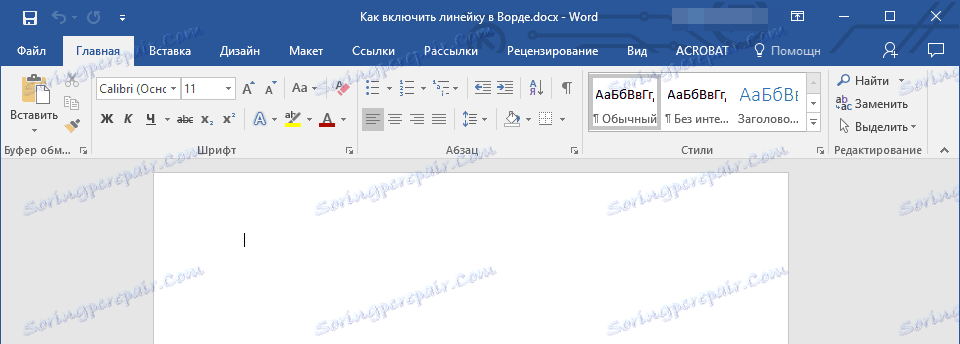
2. В групата "Режими" намерете елемента "Правило" и поставете отметка в квадратчето до него.
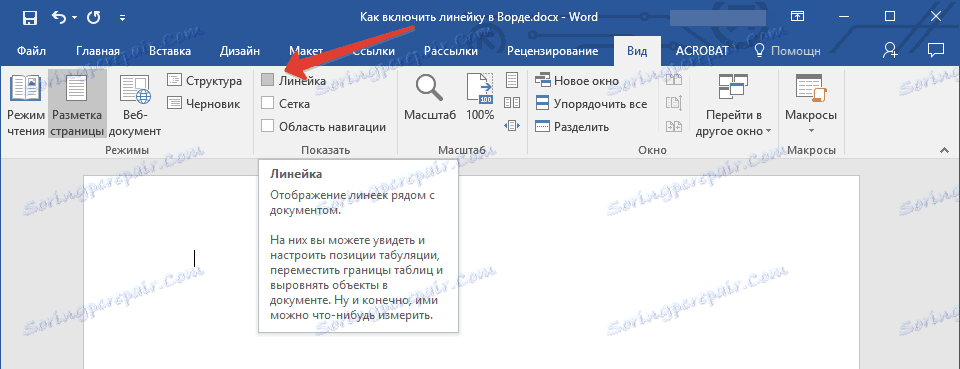
3. Документът показва вертикално и хоризонтално влакче.
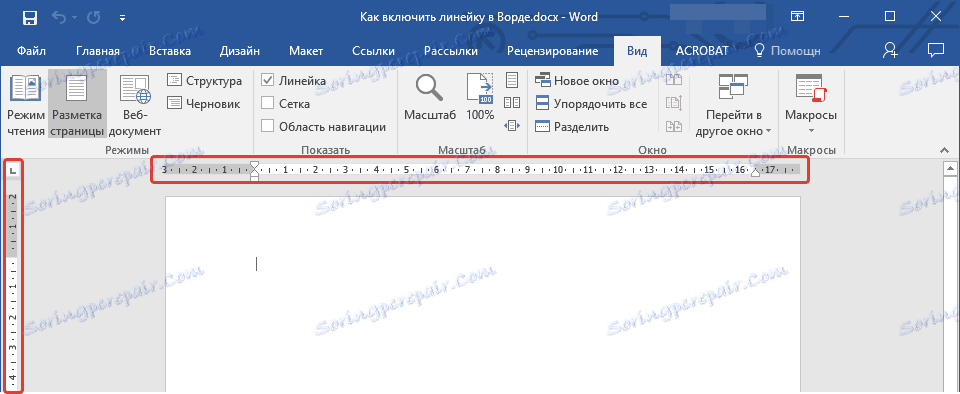
Как да направите владетел в Word 2003?
Добавете владетел в по-старите версии на офис програмата от Microsoft, също толкова лесно, колкото и в по-новите му интерпретации, самите елементи се различават само визуално.
1. Щракнете върху раздела "Вмъкване" .
2. В разширеното меню изберете елемента "Правило" и кликнете върху него, за да се покаже отметка вляво.
3. Хоризонталният и вертикалният владетел се появява в документа на Word.
Понякога се случва, че след като направите горните манипулации, за да върнете вертикалния владетел в Word 2010 - 2016, а понякога и във версия 2003, се проваля. За да стане видима, трябва да активирате съответния параметър директно в менюто с настройки. За това как да направите това, прочетете по-долу.
1. В зависимост от версията на продукта кликнете върху иконата на MS Word, разположена в горния ляв ъгъл на екрана или върху бутона "Файл" .
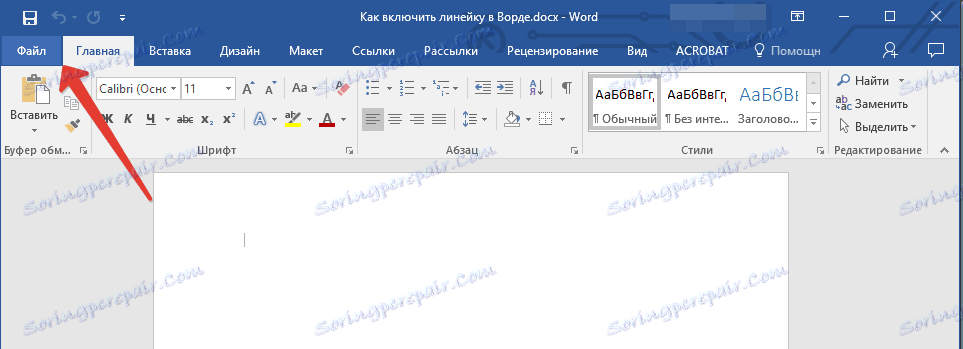
2. В менюто, което се показва, намерете секцията "Опции" и я отворете.
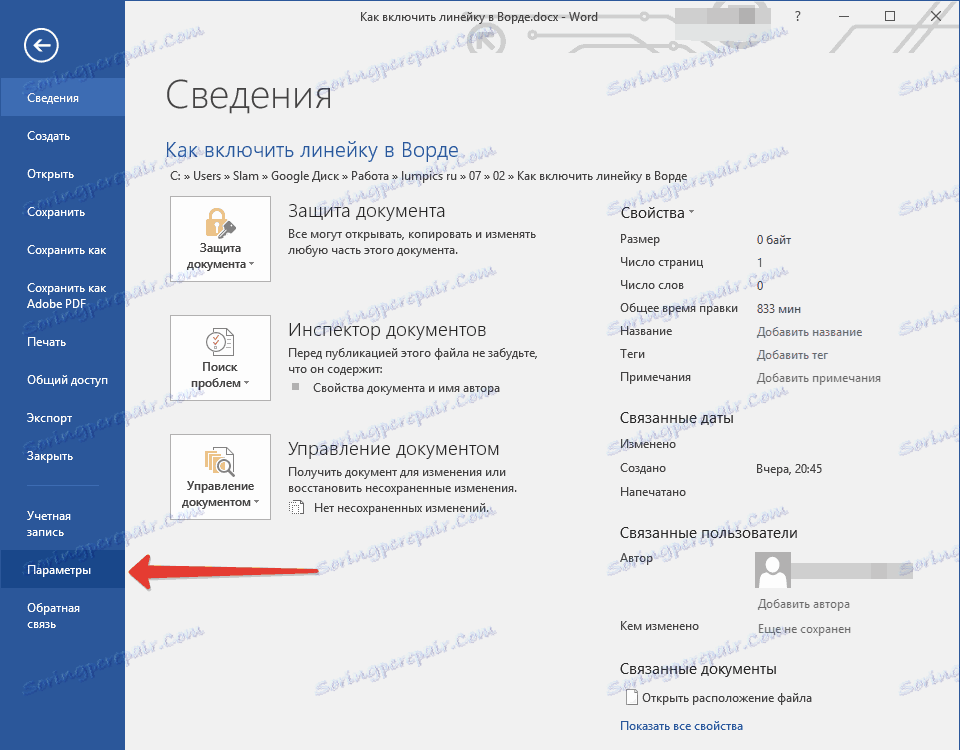
3. Отворете елемента "Разширени" и превъртете надолу.
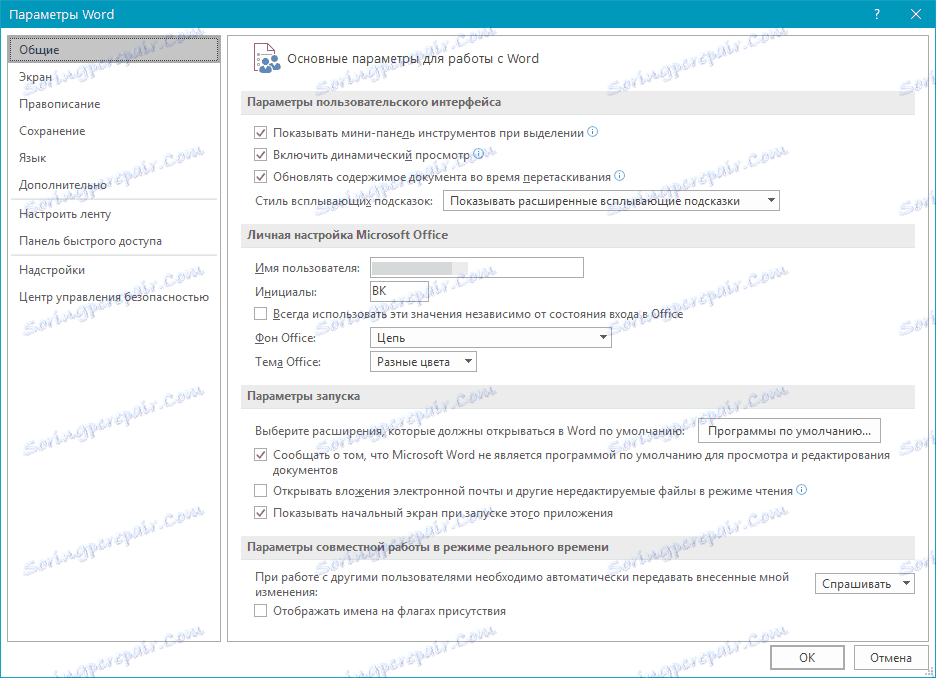
4. В секцията "Screen" намерете елемента "Show vertical verler in markup mode" и поставете отметка в квадратчето до него.

5. Сега, след като включите показалеца, използвайки метода, описан в предишните части на тази статия, двата правило ще се появят в текстовия документ - хоризонтално и вертикално.
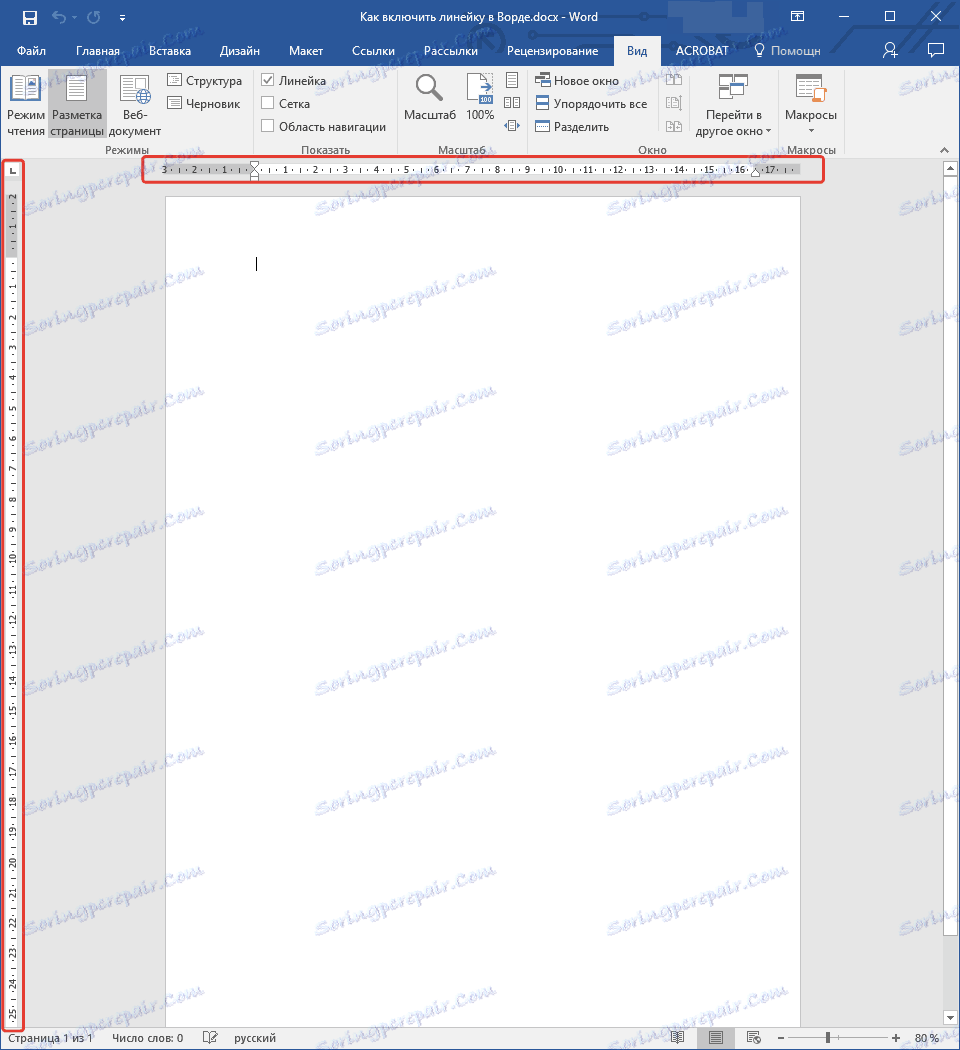
Това е всичко, сега знаете как да включите владетеля в MS Word, което означава, че работата ви в тази прекрасна програма ще стане по-удобна и ефективна. Пожелаваме ви висока продуктивност и положителни резултати както в работата, така и в тренировките.